Storia Clinica
La gestione della scheda cliente in WindDoc è stata completamente ripensata per offrire ai medici uno strumento intuitivo e potente.
All’interno di ogni profilo paziente è ora disponibile una timeline della storia clinica, una vista cronologica che raccoglie in un unico spazio tutte le attività svolte: cartelle cliniche, appuntamenti, note, esami e molto altro.
Ogni elemento è ordinato in base alla data di inserimento, permettendo di consultare con un colpo d’occhio l’intero percorso clinico del paziente.
Nella parte superiore della schermata sono disponibili diverse funzioni che consentono di aggiungere rapidamente nuove informazioni o attività alla storia clinica, rendendo la gestione quotidiana semplice e completa.
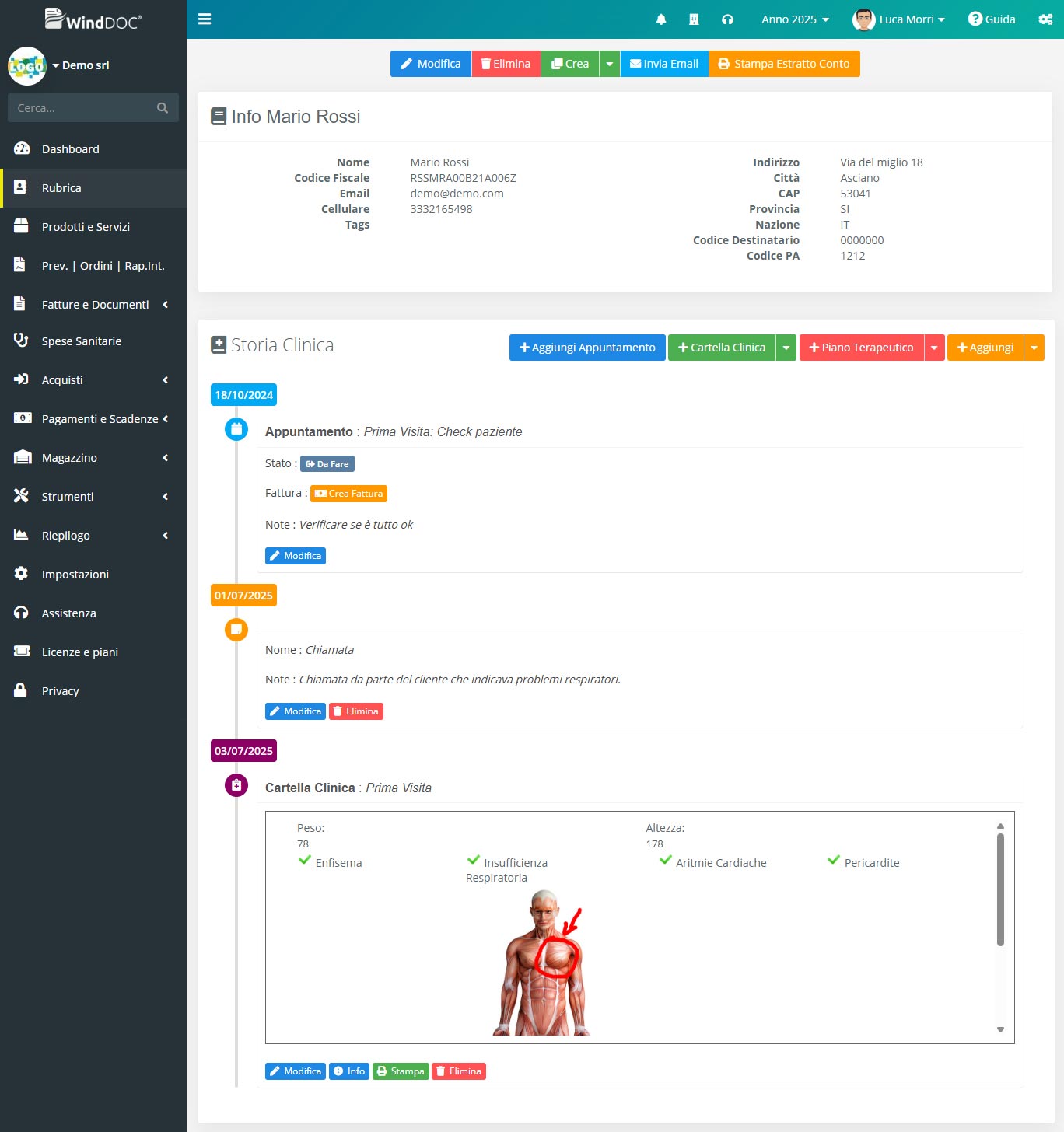
Appuntamenti
La funzione Appuntamenti consente di registrare, modificare e visualizzare gli incontri con i pazienti direttamente all’interno della loro scheda. Gli appuntamenti vengono automaticamente integrati nella storia clinica, garantendo così una tracciabilità completa di ogni visita.
Per chi lo desidera, è possibile disattivare questa funzione in qualsiasi momento, accedendo al percorso: Impostazioni → Personalizzazione → Gestione Moduli → Appuntamenti.
Per maggiori dettagli sulle funzionalità di pianificazione e gestione, è disponibile una guida dedicata.
WindDoc offre inoltre un sistema avanzato di prenotazioni automatiche, con la possibilità di creare moduli di richiesta appuntamento, gestire calendari multipli e molto altro ancora, per adattarsi perfettamente alle esigenze di ogni studio medico. Qui la guida dedicata.
Cartella Clinica
La cartella clinica digitale può essere creata direttamente da questa sezione e associata in modo immediato al paziente.
All’interno della timeline viene visualizzata una versione ridotta della cartella, che mostra soltanto i campi compilati o quelli che avete scelto di rendere visibili. Questo consente di confrontare con facilità le diverse cartelle cliniche relative a uno stesso paziente, mantenendo sempre una panoramica chiara e ordinata della sua storia sanitaria.
Attraverso il pulsante “Cartella clinica” è possibile accedere rapidamente a tutti i modelli disponibili, selezionandoli dal menù a tendina.
WindDoc permette inoltre di personalizzare completamente i modelli delle cartelle cliniche, adattandoli alle specifiche esigenze del vostro studio o alla vostra specializzazione medica.
Per una spiegazione completa delle funzionalità e delle opzioni di configurazione, è disponibile una guida dedicata.
Piani Terapeutici
Anche i piani terapeutici sono stati completamente digitalizzati e possono essere creati e associati al paziente direttamente da questa sezione.
Nella timeline viene mostrata una vista sintetica di ciascun piano, che evidenzia solo le informazioni compilate o i campi che avete scelto di mostrare. In questo modo è possibile confrontare rapidamente i diversi piani terapeutici elaborati per lo stesso paziente.
Cliccando sul pulsante “Piano terapeutico”, si apre un menù a tendina che raccoglie tutti i modelli disponibili.
Come per le cartelle cliniche, anche i modelli dei piani terapeutici possono essere personalizzati in base alle vostre necessità operative e cliniche.
Per ulteriori dettagli sulla gestione dei piani terapeutici e sulle opzioni di configurazione, potete consultare la guida dedicata.
Note
All’interno della timeline è possibile inserire note generiche, utili per annotare qualsiasi informazione rilevante riguardante il paziente. Per aggiungere una nuova nota, basta cliccare sul pulsante “Aggiungi” e selezionare la voce di menù “Nota”.
Ogni nota prevede la compilazione di alcuni campi essenziali: un titolo identificativo, la data di inserimento e il testo della nota. È inoltre possibile allegare uno o più file per completare o documentare le informazioni inserite.
Esame Strumentale
In molti casi può essere utile registrare gli esami strumentali eseguiti dal paziente, mantenendo così una traccia completa del suo percorso diagnostico.
Da questa sezione è possibile aggiungere un nuovo esame cliccando su “Aggiungi” e selezionando la voce “Esame Strumentale”.
I campi da compilare comprendono la tipologia di esame, la data di esecuzione e, se necessario, eventuali note aggiuntive.
Anche in questo caso è possibile allegare uno o più file relativi all’esame svolto, come referti, immagini o documentazione tecnica.
Prescrizione Medica
La funzione Prescrizione Medica consente di registrare e organizzare in modo preciso le prescrizioni rilasciate al paziente, semplificando la consultazione e il monitoraggio nel tempo. Per aggiungere una nuova prescrizione, è sufficiente cliccare su “Aggiungi” e selezionare la voce “Prescrizione Medica”.
I campi disponibili includono il dettaglio della prescrizione, la data di emissione, la data di scadenza e, se necessario, eventuali note aggiuntive. Anche in questa sezione è possibile allegare uno o più file correlati alla prescrizione, come documenti, referti o materiali clinici.